


在使用Win7系统时,有时候可能会遇到“账户已禁用”的问题,这会给用户带来诸多不便。当系统显示账户已被禁用时,用户将无法正常登录或访问其账户中的文件和设置。本文将介绍如何解决Windows 7系统中账户被禁用的问题,以便您能够恢复对账户的正常访问和管理。
具体方法如下:
1、重新启动您的电脑。
2、在重启过程中,按下F8键,进入“高级选项”界面,选择“安全模式”模式,然后进入系统。

3、点击“我的电脑”图标,直接选取“管理”,按照顺序打开:计算机管理-系统工具-本地用户和组-用户。
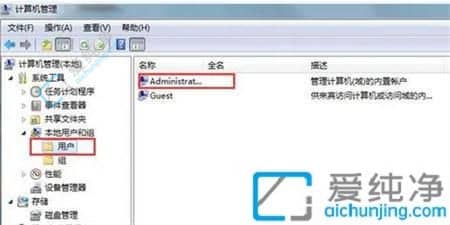
4、双击打开administrator账户,直接取消帐户已禁用,点击确认,并重新启动计算机。
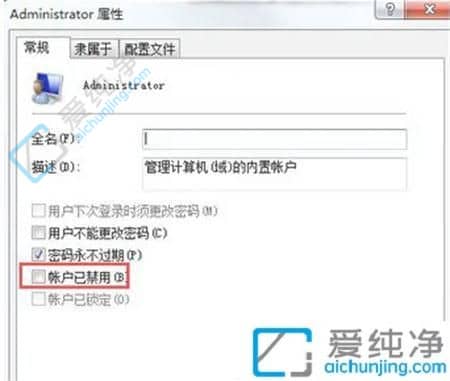
通过本文介绍的几种方法,您应该能够解决Win7系统中显示账户已禁用的问题。无论是通过修改注册表、使用管理员权限登录还是其他方法,都有可能帮助您恢复被禁用的账户或解决相关的登录问题。
| 留言与评论(共有 条评论) |